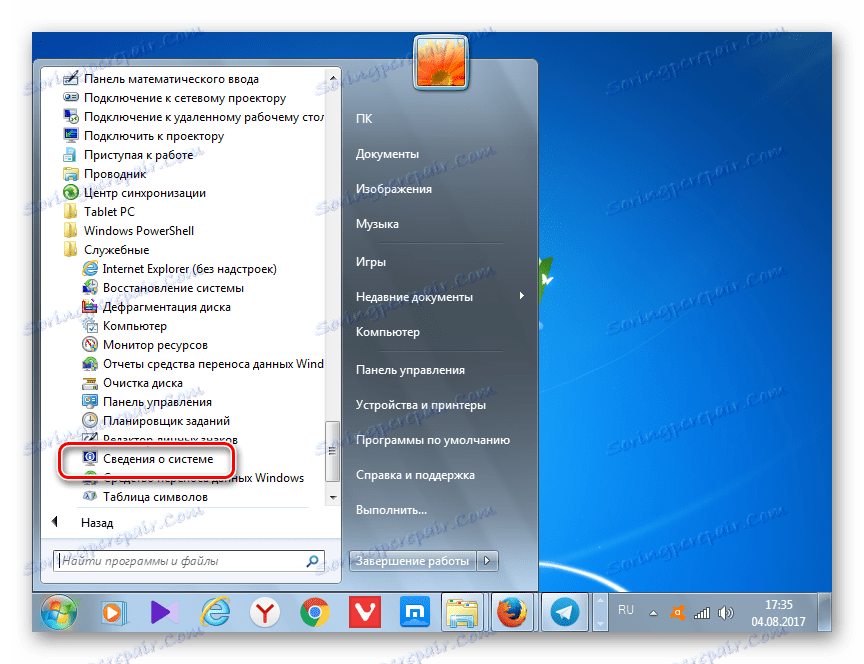تحديد نموذج اللوحة الأم
في بعض الحالات ، يجب على المستخدمين معرفة النموذج ومطور اللوحة الأم. قد يكون من الضروري معرفة خصائصها التقنية ومقارنتها بخصائص التماثلات. لا يزال يتعين معرفة اسم طراز اللوحة الأم ثم العثور على برامج تشغيل مناسبة له. لنكتشف كيفية تحديد اسم العلامة التجارية للوحة الأم على جهاز كمبيوتر يعمل بنظام التشغيل Windows 7.
محتوى
طرق لتحديد الاسم
الطريقة الأكثر وضوحا لتحديد نموذج اللوحة الأم هي النظر في الاسم على قضيته. ولكن لهذا عليك تفكيك جهاز الكمبيوتر. سنكتشف كيف يمكن القيام بذلك باستخدام البرامج فقط ، دون فتح حالة الكمبيوتر الشخصي. كما هو الحال في معظم الحالات الأخرى ، يمكن حل هذه المشكلة من خلال مجموعتين من الطرق: استخدام برامج الجهات الخارجية واستخدام الأدوات المضمنة فقط في نظام التشغيل.
الطريقة 1: AIDA64
واحد من البرامج الأكثر شعبية والتي يمكنك من خلالها تحديد المعلمات الأساسية لجهاز الكمبيوتر والنظام AIDA64 . باستخدامه ، يمكنك أيضًا تحديد العلامة التجارية للوحة الأم.
- ابدأ AIDA64. في المنطقة اليسرى من واجهة التطبيق ، انقر على اسم "اللوحة الأم" .
- يتم عرض قائمة المكونات. في ذلك ، أيضا ، انقر على اسم "لوحة النظام" . بعد ذلك في الجزء المركزي من النافذة في مجموعة "خصائص اللوحة الأم" سيتم تقديم المعلومات المطلوبة. مقابل البند "اللوحة الأم" سيتم الإشارة إلى نموذج واسم الشركة المصنعة للوحة الأم. مقابل المعلمة "معرف لوحة النظام" هو رقمه التسلسلي.
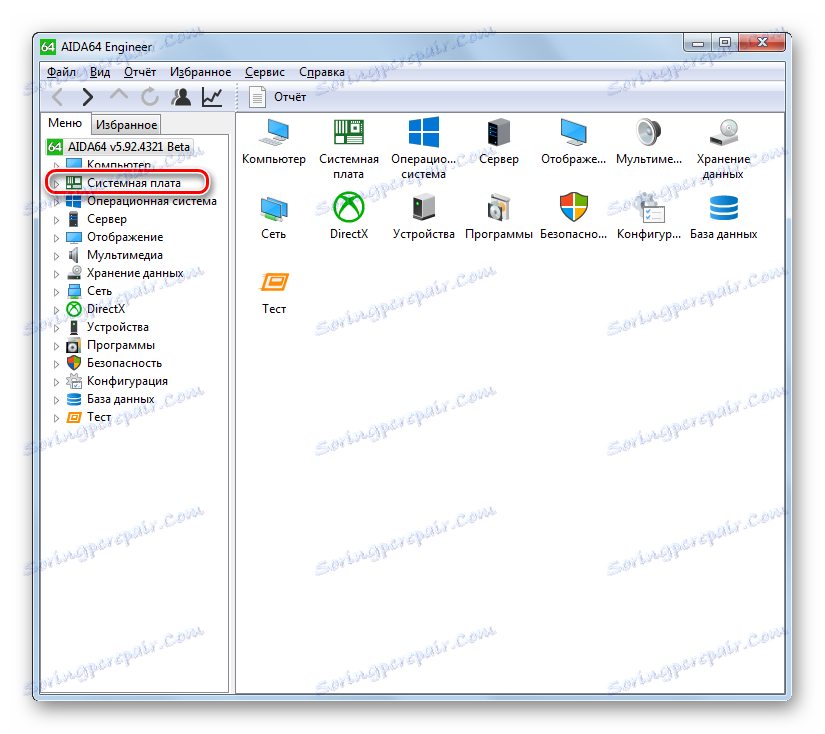
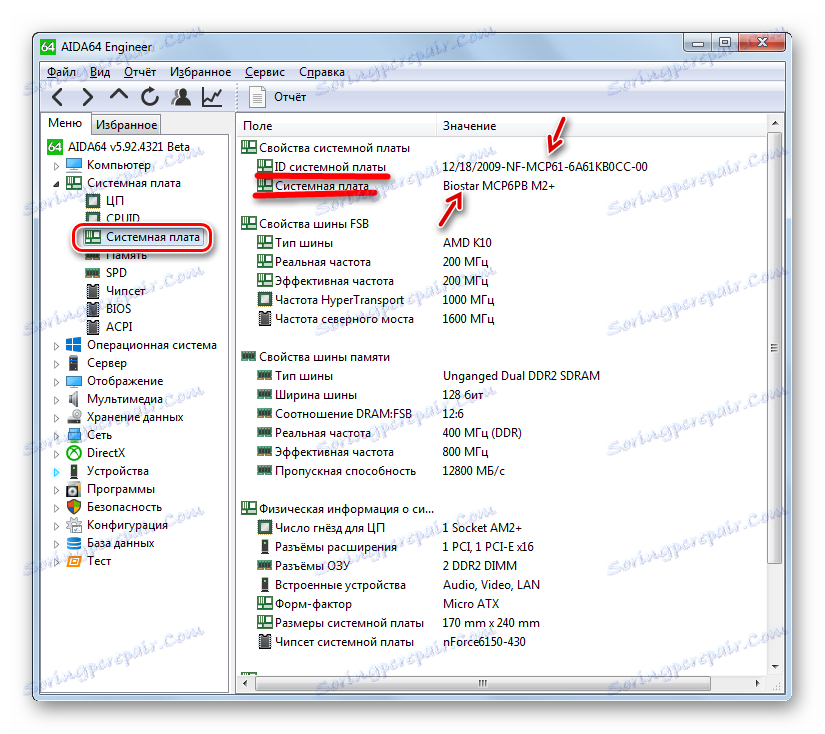
عيب هذه الطريقة هو أن فترة الاستخدام المجاني لـ AIDA64 تقتصر على شهر واحد فقط.
الطريقة 2: CPU-Z
برنامج الطرف الثالث التالي ، والذي يمكنك من خلاله معرفة المعلومات التي تهتم بها ، هو أداة صغيرة CPU-Z .
- بدء CPU-Z. بالفعل أثناء بدء التشغيل ، يقوم هذا البرنامج بتحليل النظام الخاص بك. بعد فتح نافذة التطبيق ، انتقل إلى علامة التبويب "Mainboard" .
- في علامة التبويب الجديدة ، يتم عرض اسم الشركة المصنعة للوحة الأم في حقل "الشركة المصنعة" ، وفي الحقل "نموذج" يتم عرض النماذج.
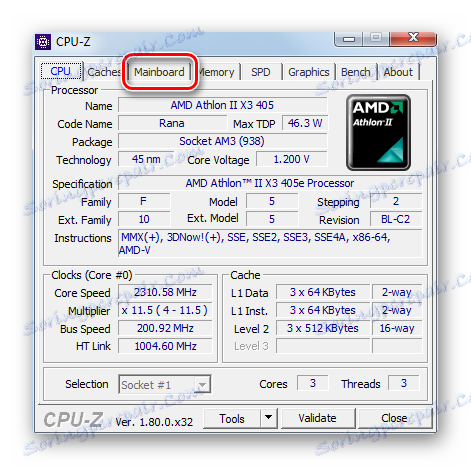

على عكس الحل السابق للمشكلة ، فإن تطبيق CPU-Z مجاني تمامًا ، ولكن واجهة التطبيق مصنوعة باللغة الإنجليزية ، والتي قد تبدو غير ملائمة للمستخدمين المحليين.
الطريقة الثالثة: Speccy
تطبيق آخر يمكن أن يوفر المعلومات التي نحن مهتمون بها Speccy .
- تفعيل Speccy. بعد فتح نافذة البرنامج ، يبدأ تحليل الكمبيوتر تلقائيًا.
- بعد اكتمال التحليل ، سيتم عرض جميع المعلومات الضرورية في نافذة التطبيق الرئيسية. سيتم عرض اسم طراز اللوحة الأم واسم مطورها في قسم "اللوحة الأم" .
- للحصول على بيانات أكثر دقة حول اللوحة الأم ، انقر فوق اسم "اللوحة الأم" .
- معلومات أكثر تفصيلا حول اللوحة الأم يفتح. هنا ، يتم أخذ اسم الشركة المصنعة والطراز في خطوط منفصلة.
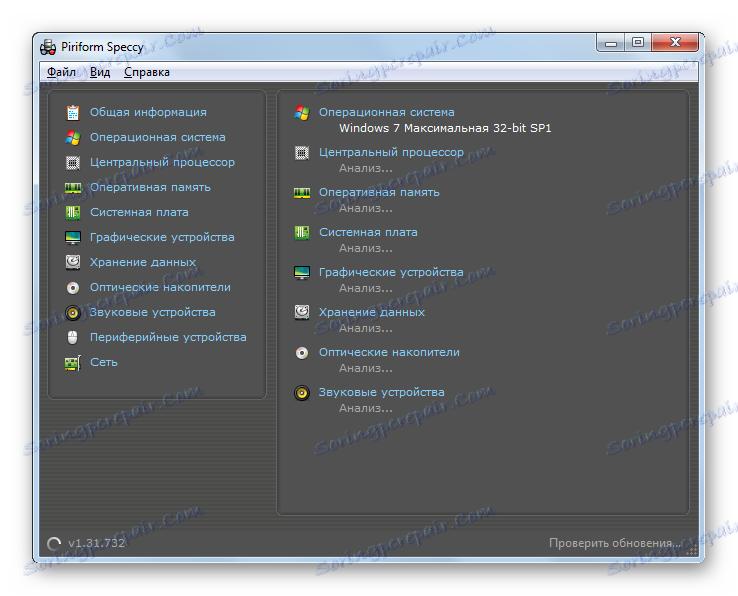
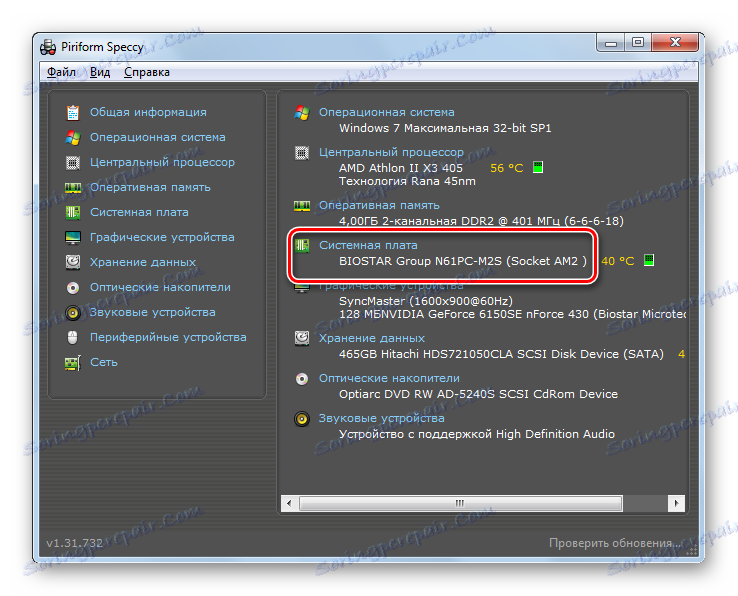
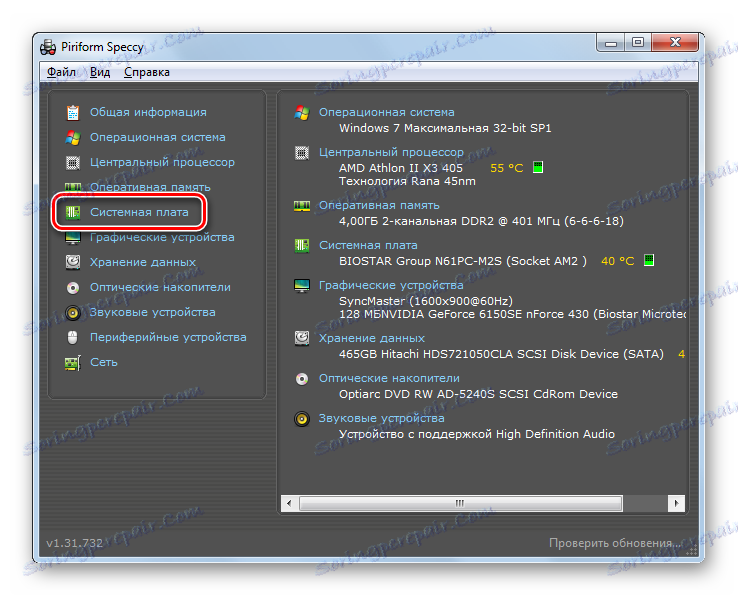
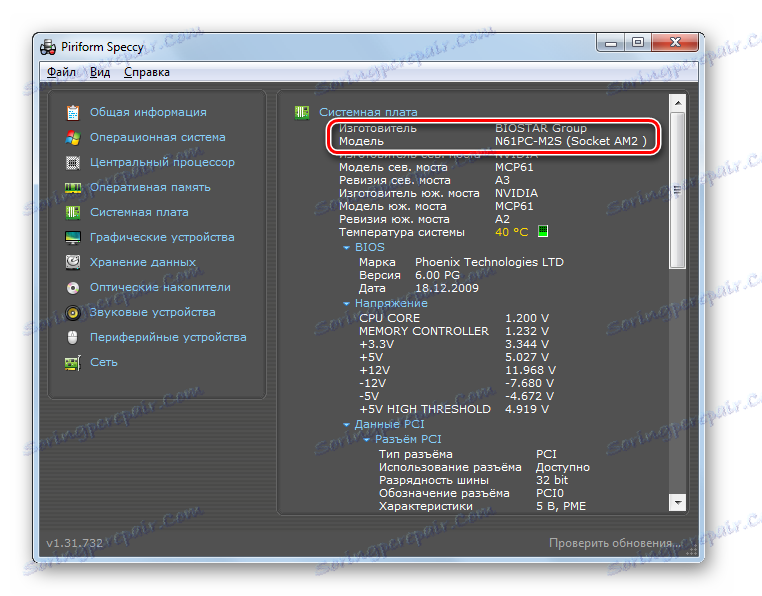
تجمع هذه الطريقة بين الجوانب الإيجابية للخيارين السابقين: الواجهة الحرة واللغة الروسية.
الطريقة الرابعة: "معلومات النظام"
يمكنك أيضًا العثور على المعلومات التي تحتاج إليها بمساعدة الأدوات "الأصلية" لنظام التشغيل Windows 7. أولاً ، سنكتشف كيفية القيام بذلك باستخدام قسم "معلومات النظام" .
- انقر فوق "ابدأ" للانتقال إلى "معلومات النظام " . ثم اختر "كل البرامج" .
- ثم انتقل إلى مجلد "قياسي" .
- ثم انقر فوق مجلد "الخدمة" .
- تفتح قائمة المرافق. حدد "معلومات النظام" في ذلك .
![اذهب إلى نافذة معلومات النظام من قائمة Start (ابدأ) في Windows 7]()
أيضا ، يمكنك الوصول إلى نافذة البحث بطريقة أخرى ، ولكن عليك أن تتذكر مجموعة المفاتيح والأمر. اكتب Win + R. في حقل "Run" ، أدخل:
msinfo32انقر فوق Enter أو OK .
- بغض النظر عما إذا كنت ستتصرف عبر زر "ابدأ" أو باستخدام أداة "Run" ، سيتم إطلاق نافذة "معلومات النظام" . في القسم الذي يحمل نفس الاسم ، نبحث عن المعلمة "Manufacturer" . هي القيمة التي تتوافق معها ، وتشير إلى الشركة المصنعة لهذا المكون. مقابل معلمة "الموديل" ، يشار إلى اسم طراز اللوحة الأم.
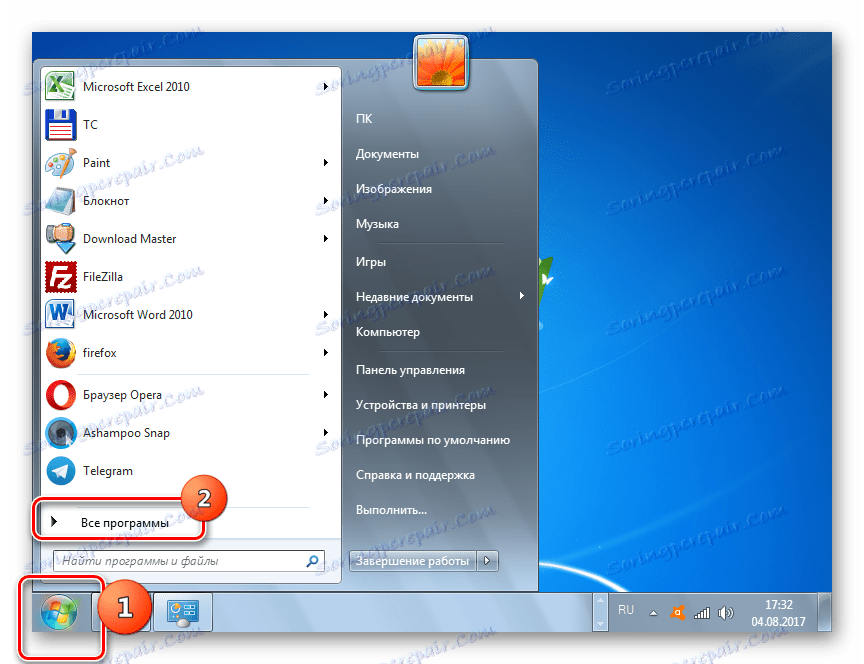
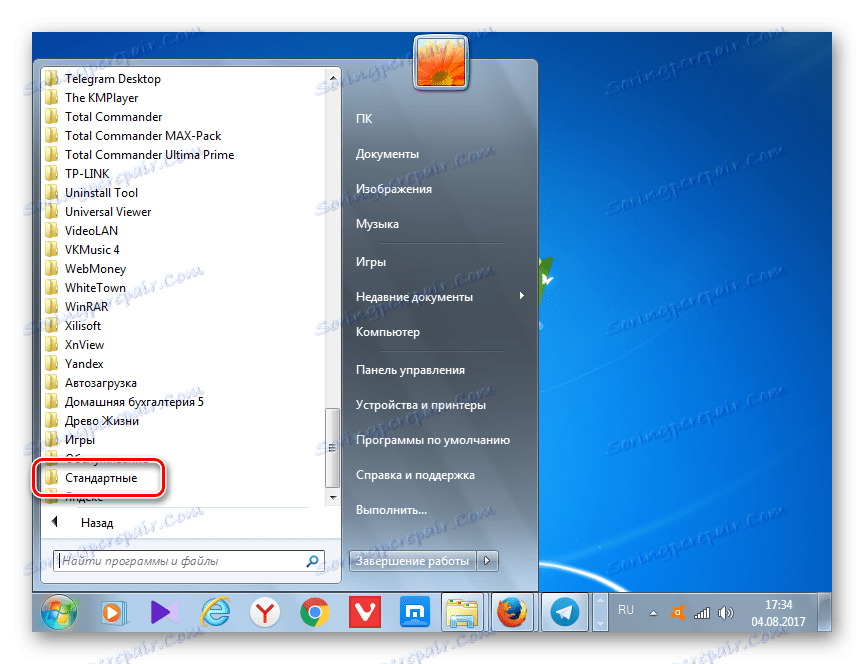
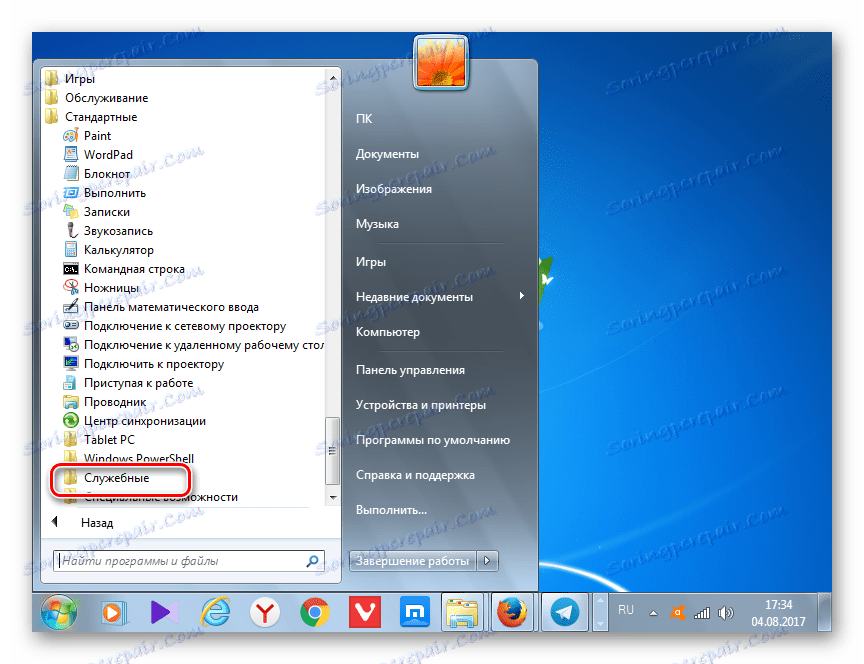
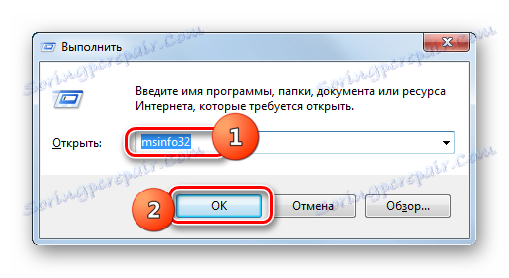
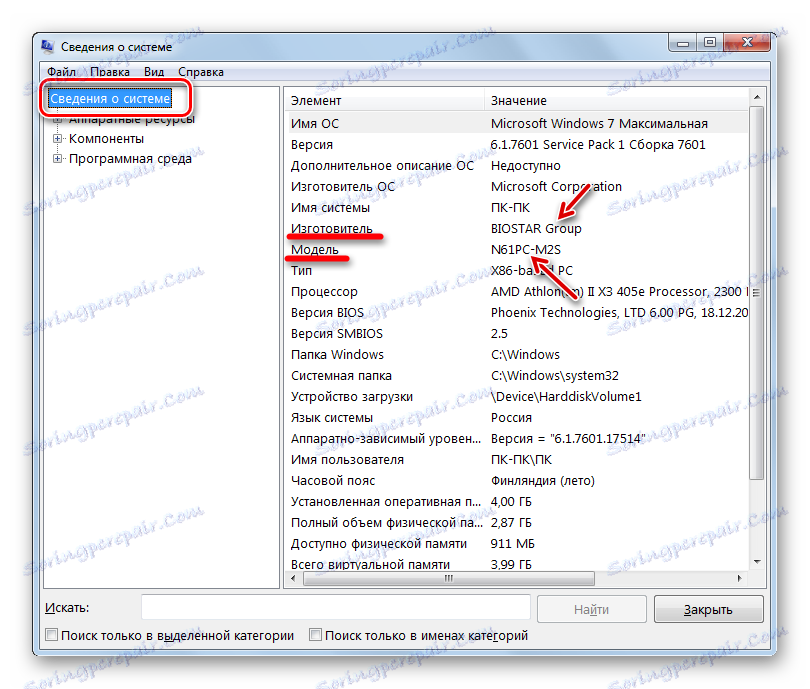
الطريقة الخامسة: سطر الأوامر
يمكنك معرفة اسم المطور ونموذج مكون الاهتمام بإدخال التعبير في "سطر الأوامر" . ويمكنك القيام بذلك باستخدام عدة خيارات الأوامر.
- لتنشيط "سطر الأوامر" ، انقر فوق "ابدأ" و "كافة البرامج" .
- بعد ذلك ، حدد المجلد "قياسي" .
- في قائمة الأدوات المفتوحة ، حدد الاسم "سطر الأوامر" . انقر عليها بزر الفأرة الأيمن ( PCM ). في القائمة ، حدد "تشغيل كمسؤول" .
- يتم تنشيط واجهة "سطر الأوامر" . للحصول على معلومات حول النظام ، اكتب الأمر التالي:
Systeminfoانقر فوق Enter .
- يبدأ جمع المعلومات حول النظام.
- بعد انتهاء الإجراء ، سيتم عرض تقرير عن المعلمات الرئيسية للكمبيوتر مباشرة في "سطر الأوامر" . سنكون مهتمين في خطوط "الشركة المصنعة للنظام" و "نموذج النظام" . ومن خلالها سيتم عرض أسماء المطور ونماذج اللوحة الأم على التوالي.
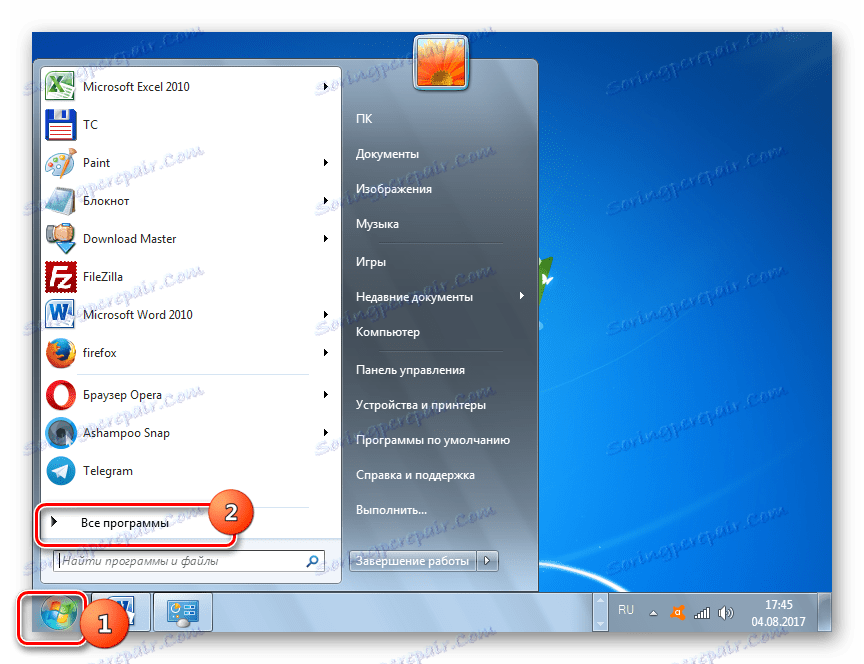
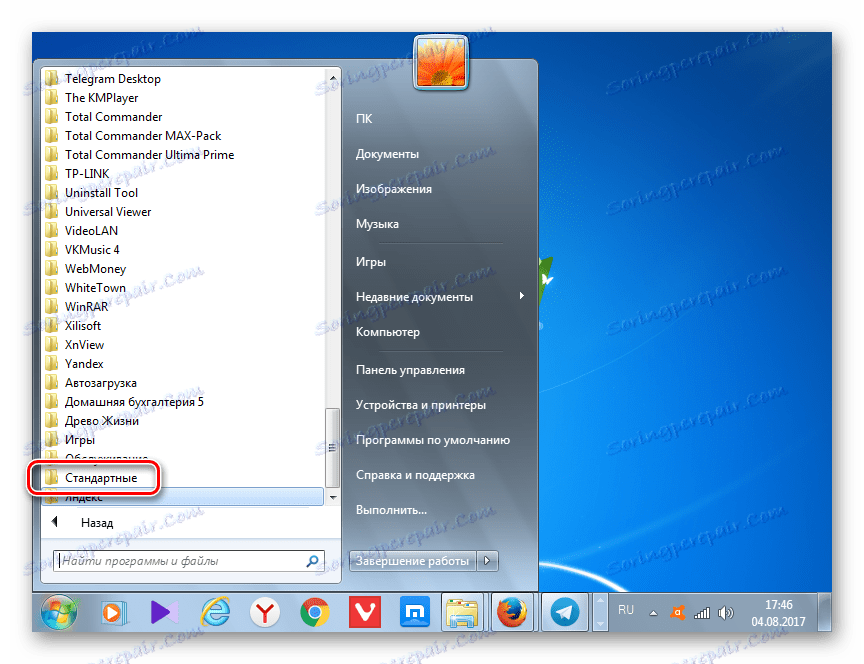
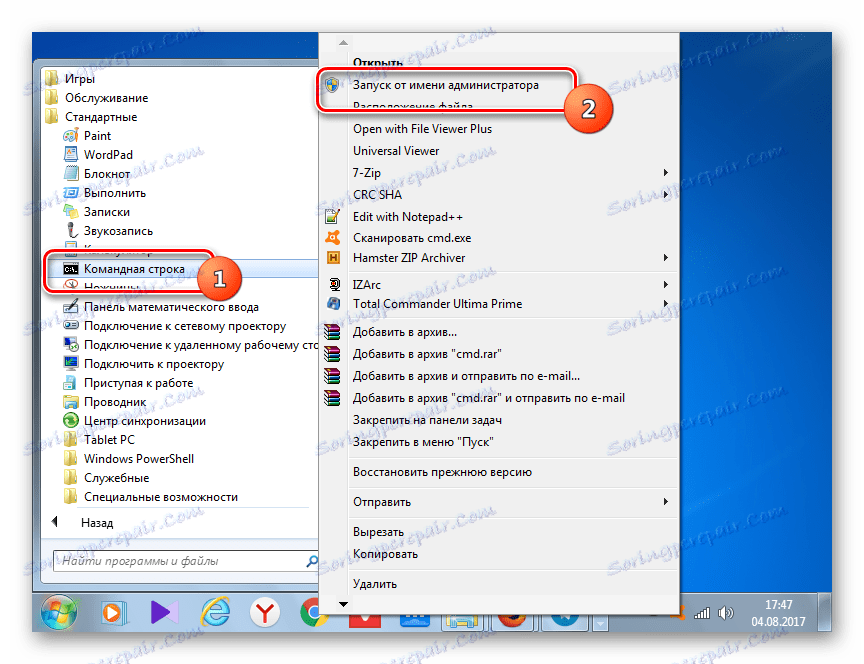
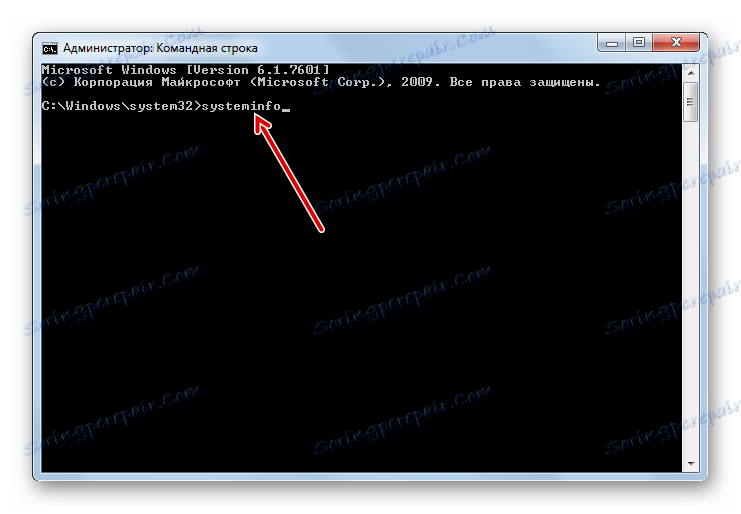
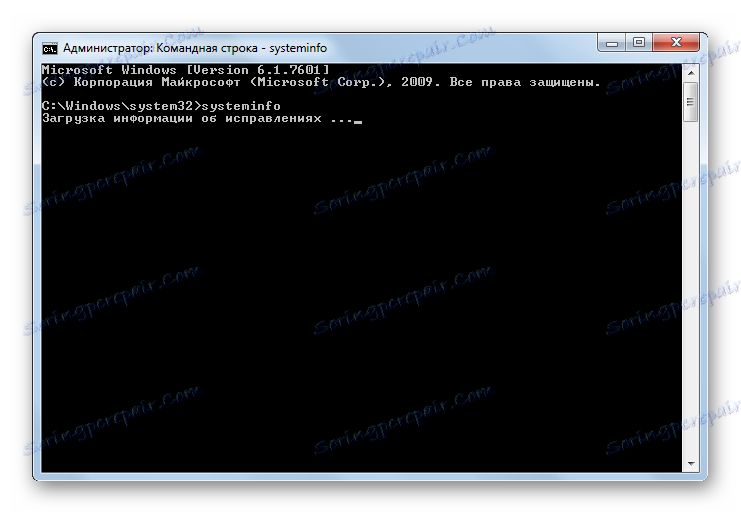
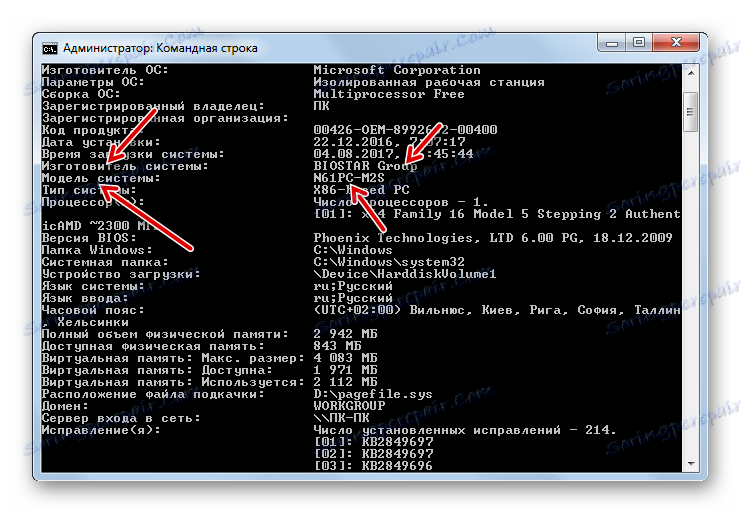
هناك خيار آخر لعرض المعلومات التي نحتاجها من خلال واجهة "سطر الأوامر" . بل هو أكثر إلحاحا بسبب حقيقة أنه في بعض أجهزة الكمبيوتر قد لا تعمل الأساليب السابقة. بالطبع ، هذه الأجهزة بعيدة عن الأغلبية ، ولكن ، على الرغم من ذلك ، على جزء من جهاز الكمبيوتر ، سيساعد فقط الخيار الموضح أدناه على توضيح المشكلة التي تثير قلقنا بمساعدة أدوات نظام التشغيل المضمنة.
- لمعرفة اسم مطور اللوحة الأم ، قم بتنشيط "سطر الأوامر" وأدخل التعبير:
wmic baseboard get Manufacturerاضغط على Enter .
- يعرض "سطر الأوامر" اسم المطور.
- لمعرفة النموذج ، أدخل التعبير:
wmic baseboard get productاضغط على Enter مرة أخرى.
- سيتم عرض اسم النموذج في مربع "سطر الأوامر" .
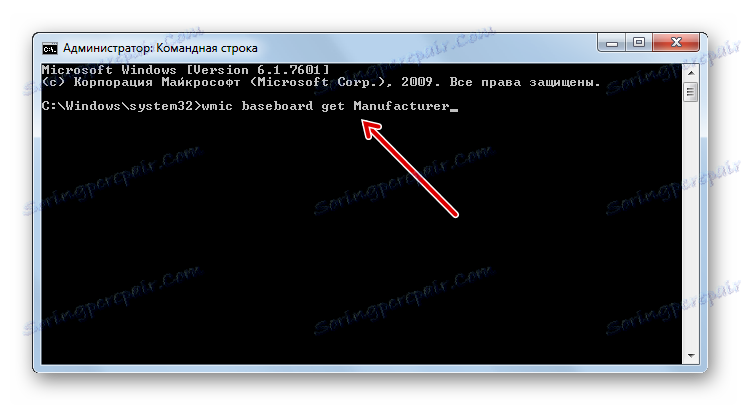
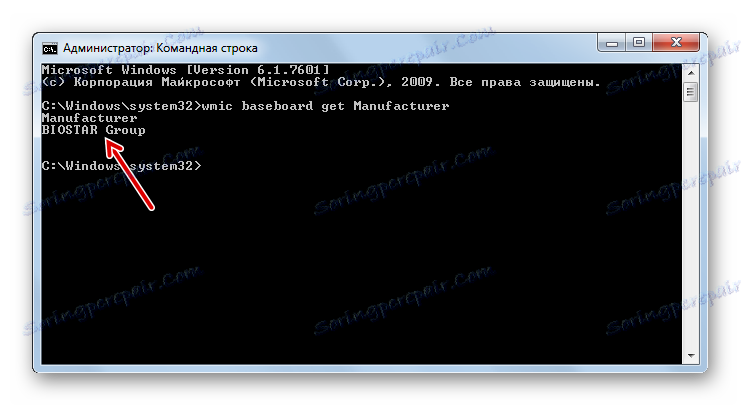
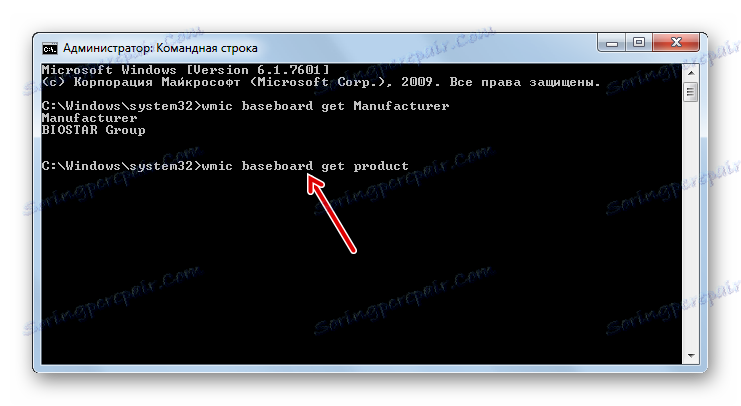
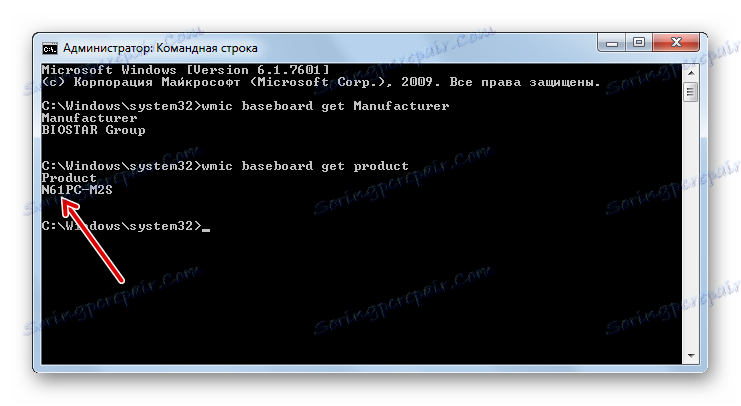
ولكن لا يمكنك إدخال هذه الأوامر بشكل فردي ، ولكن إدراجها في تعبير "سطر الأوامر" دفعة واحدة ، مما يسمح لك بتحديد ليس فقط الجهاز وطرازه ، ولكن أيضًا رقمه التسلسلي.
- سيبدو هذا الأمر كما يلي:
wmic baseboard get manufacturer, product, serialnumberاضغط على Enter .
- في "سطر الأوامر" تحت المعلمة "الشركة المصنعة" يتم عرض اسم الشركة المصنعة ، تحت المعلمة "المنتج" - طراز المكون ، وتحت المعلمة "SerialNumber" - رقمه التسلسلي.
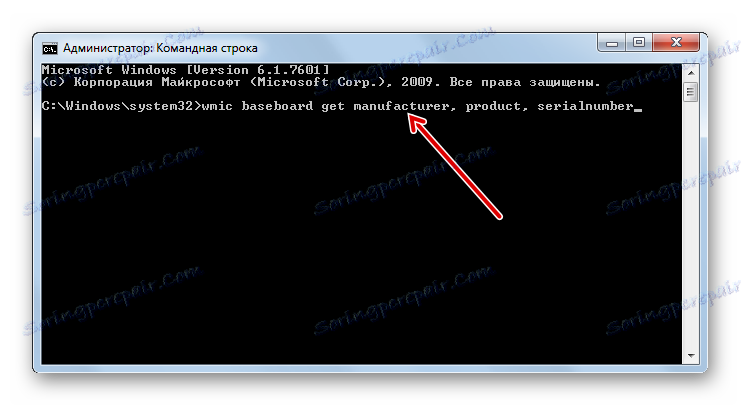
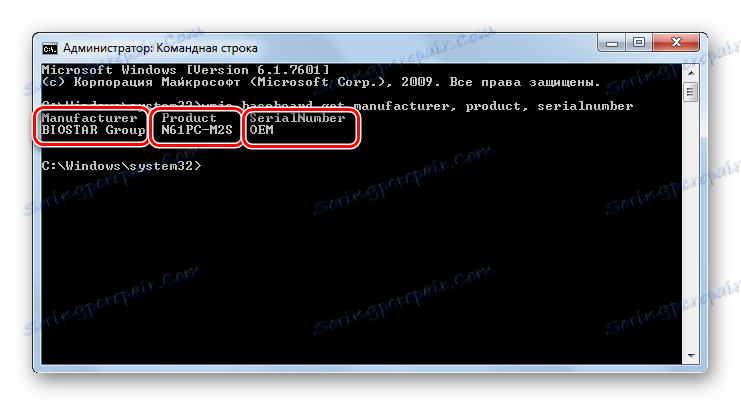
بالإضافة إلى ذلك ، يمكنك الاتصال بإطار "معلومات النظام" من "سطر الأوامر " والاطلاع على المعلومات الضرورية هناك.
- اكتب في "سطر الأوامر" :
msinfo32انقر فوق Enter .
- يتم عرض نافذة "معلومات النظام" . أين تجد في هذه النافذة المعلومات الضرورية ، وقد سبق وصفها بالتفصيل أعلاه.
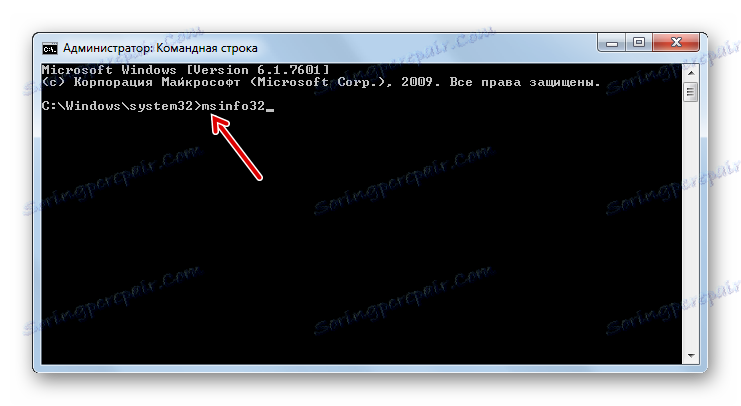
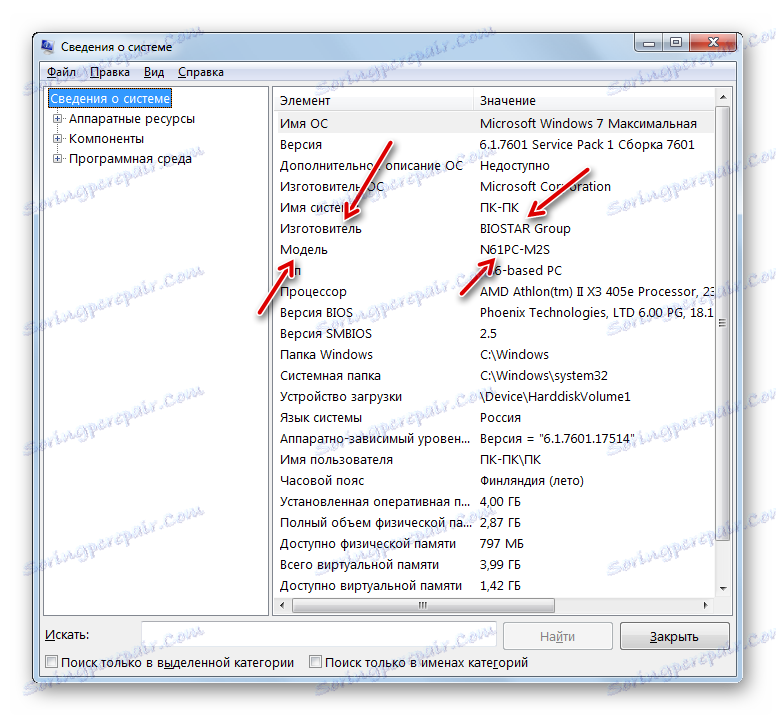
الدرس: تمكين "سطر الأوامر" في Windows 7
الطريقة 6: BIOS
يتم عرض معلومات حول اللوحة الأم عند تشغيل الكمبيوتر ، أي في حالة ما يسمى بحالة POST BIOS. في هذا الوقت ، يتم عرض شاشة التمهيد ، لكن نظام التشغيل لا يبدأ التنزيل بعد. بالنظر إلى أن شاشة التمهيد تستخدم لفترة قصيرة نسبيا ، وبعد ذلك يبدأ تشغيل نظام التشغيل ، تحتاج إلى العثور على المعلومات الضرورية في الوقت المناسب. إذا كنت ترغب في تأمين حالة POST BIOS للعثور على بيانات اللوحة الأم ، انقر فوق الزر Pause (إيقاف مؤقت) .
بالإضافة إلى ذلك ، يمكن العثور على معلومات حول العلامة التجارية وطراز اللوحة الأم عن طريق الذهاب إلى BIOS نفسه. للقيام بذلك ، اضغط F2 أو F10 عندما يقوم النظام بالتمهيد ، على الرغم من وجود مجموعات أخرى. ومع ذلك ، تجدر الإشارة إلى أنه ليس في جميع إصدارات BIOS سوف تجد هذه البيانات. توجد بشكل رئيسي في الإصدارات الحديثة من UEFI ، وفي الإصدارات الأقدم غالبًا ما تكون غائبة.
في Windows 7 ، هناك عدد غير قليل من الخيارات لعرض اسم الشركة المصنعة وطراز اللوحة الأم. يمكنك القيام بذلك إما باستخدام برامج تشخيص خارجية أو باستخدام أدوات نظام التشغيل فقط ، خاصة "سطر الأوامر" أو قسم "معلومات النظام" . بالإضافة إلى ذلك ، يمكن عرض هذه البيانات في BIOS أو POST BIOS للكمبيوتر. هناك دائما فرصة لتعلم البيانات والتفتيش البصري على اللوحة الأم نفسها ، بعد أن تفكيك حالة الكمبيوتر الشخصي.